WLAN-Erweiterungen fürs Wohnzimmer
Die meisten Geräte der Unterhaltungselektronik besitzen einen Netzwerkanschluss. Diese Geräte bekommen mithilfe von Media Bridges drahtlosen Zugang zum Heimnetz. Damit spart man sich das lästige Kabelverlegen quer durch die Wohnung.

Egal, ob Fernseher, Blu-ray-Player, Spielekonsole oder Receiver: Seit einigen Jahren lassen sich die meisten modernen Geräte der Unterhaltungselektronik per LAN-Kabel ins heimische Netzwerk integrieren. Zum einen erhalten die Geräte auf diese Weise Zugang ins Internet und es lässt sich darüber a...
Egal, ob Fernseher, Blu-ray-Player, Spielekonsole oder Receiver: Seit einigen Jahren lassen sich die meisten modernen Geräte der Unterhaltungselektronik per LAN-Kabel ins heimische Netzwerk integrieren. Zum einen erhalten die Geräte auf diese Weise Zugang ins Internet und es lässt sich darüber automatisch oder per Knopfdruck aktuelle Firmware aufspielen.

Ein weitaus größerer Vorteil: Fernseher, Player oder Spielkonsolen können nun auch auf Multimedia-Inhalte wie Fotos, Videos oder Musikdateien zugreifen. Diese befinden sich auf dem Computer, den Speicherlaufwerken im Heimnetz oder im Internet. Ebenso spannend ist die Nutzung diverser Multimedia-Dienste und sozialer Netzwerke im Internet.
Denn beinahe jeder neue Fernseher oder Media Player bietet die Möglichkeit, auf YouTube, Picasa, Facebook und ähnliche Online-Dienste zuzugreifen. Selbst so mancher AV-Receiver hat neben dem klassischen Radio-Tuner mittlerweile einen Media-Client mit integriertem Webradio-Dienst an Bord. Damit ist die Unterhaltungselektronik im Wohnzimmer in vielen Fällen für das Internet gerüstet.
Tipp 1: Nutzen Sie WLAN anstatt Kabel
Für den Zugriff auf Internet und lokale Netze muss man den Fernseher, den Blu-ray-Player oder die Spielekonsole einfach per LAN-Kabel mit dem Router verbinden. Dabei gibt es oft ein Problem: In den meisten Haushalten ist der Standort des Routers nicht das Wohnzimmer und eine Verkabelung quer durch die Wohnung ist schwierig.
Selbst wenn sich alle Geräte im selben Raum befinden, kann das Kabelverlegen äußerst umständlich bis unmöglich sein. Hinzu kommt, dass die meisten WLAN-Router nur maximal vier LAN-Ports zur Verfügung haben. Die sind bereits oft von einem oder weiteren Geräten belegt. Bei der Lösung des Problems helfen Media Bridges, die alternativ auch WLAN Bridges oder WLAN Ethernet Converter heißen.
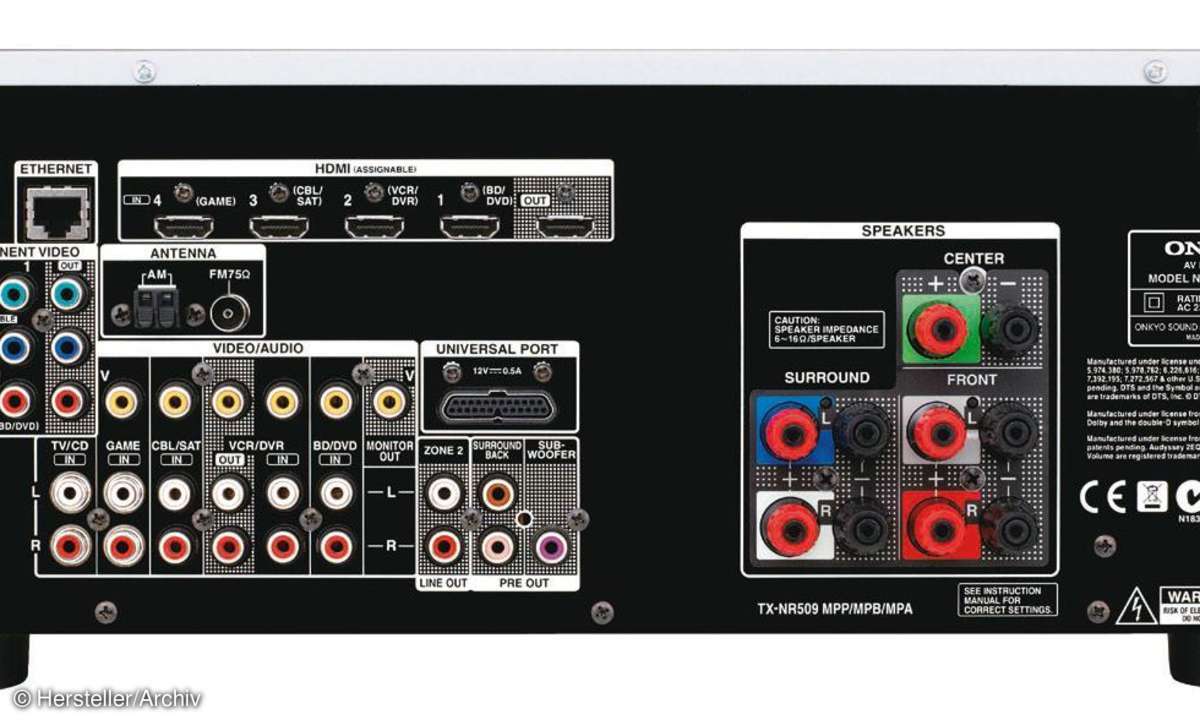
Tipp 2: Bei vielen Geräten empfehlen sich Media Bridges
Ähnlich wie ein Router besitzen Media Bridges mehrere Netzwerkanschlüsse. Die meisten Modelle haben vier LAN-Buchsen für den Anschluss per Netzkabel. Außerdem besitzen die Geräte ein WLAN-Modul - darüber baut die Bridge eine drahtlose Verbindung zu einem WLAN-Router auf. Diese WLANVerbindung stellt die Media Bridge allen per Netzwerkkabel verbundenen Geräten zur Verfügung. Die Media Bridge erweitert damit das lokale Netzwerk.
Ratgeber: So richten Sie ein Heimnetzwerk ein
Bei dieser Methode bekommen Fernseher, ein Blu-ray-Player und ein Media Player über kurze LAN-Kabel Anschluss an die Media Bridge. Eine umständliche oder störende Kabelverbindung zum Router ist dadurch nicht mehr erforderlich. Da jedes Gerät per Netzwerkkabel mit der Media Bridge verbunden sein muss, sollte die Bridge möglichst in der Umgebung der anzuschließenden Geräten stehen. Auf der folgenden Seite finden Sie eine Marktübersicht mit vier Media Bridges.

Tipp 3: Geräte mit Dual Band garantieren bessere Übertragung
Alle Geräte in der Markübersicht unterstützen den modernen n-WLAN-Standard und sind außerdem Dual-Band-fähig. Dual Band heißt: Die Media Bridges unterstützen neben der weit verbreiteten WLAN-Frequenz im 2,4-GHz-Band zusätzlich die WLAN-Frequenz im höheren 5-GHz-Band.
Um diese Eigenschaft der Media Bridge sinnvoll einsetzen zu können, ist ein Dual-Band-fähiger WLAN-Router notwendig. Er überträgt parallel in beide Frequenzbänder. Das häufig überlastete 2,4-GHz-Band wird dann für wenig zeitkritische Verbindungen genutzt. Dazu gehören E-Mail, Surfen oder der Zugriff auf soziale Netzwerke.
Für das zeitkritische und deshalb störungsanfälligere Übertragen von Inhalten (Musik und Video) eignet sich die WLAN-Verbindung im 5-GHz-Band besser. Diese Frequenz wird von weniger Anwendern genutzt und es sind kaum Störungen durch andere 5-GHz-Netze in der Nachbarschaft zu erwarten. Eine Dual-Band-fähige Media Bridge zeigt somit beim Scan sowohl WLAN-Funknetze mit 2,4 GHz als auch mit 5 GHz an.
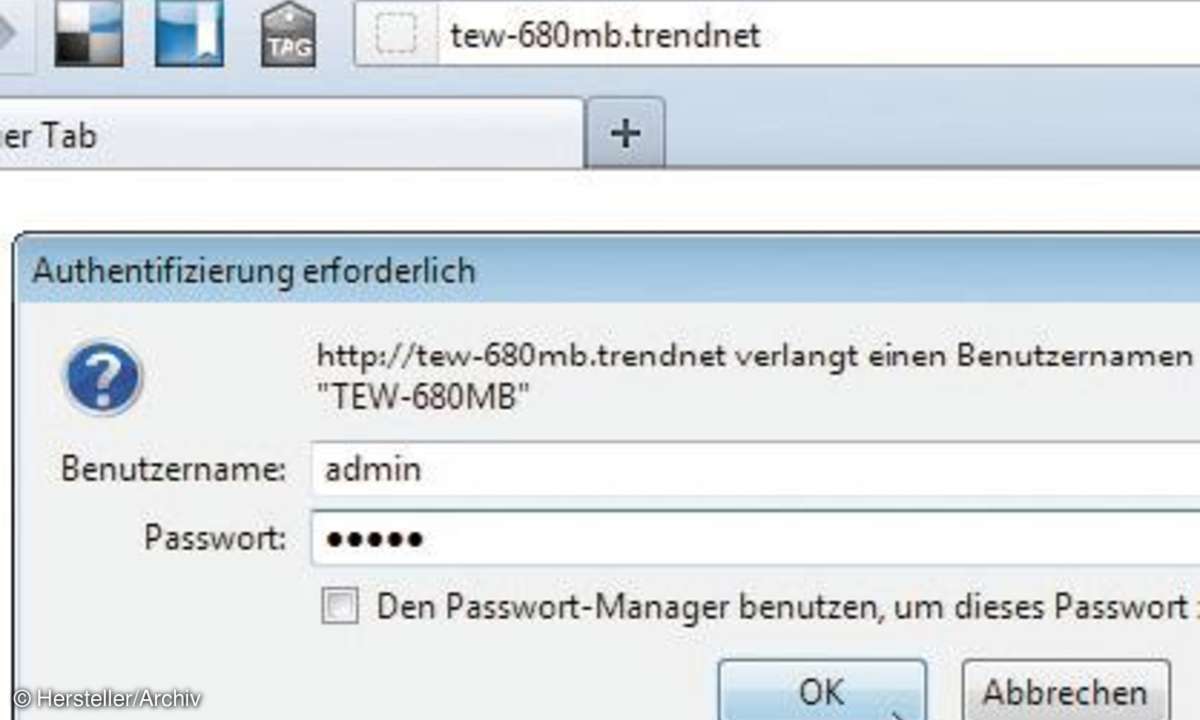
Tipp 4: Sichern Sie das Netzwerk via WPS-Aktivierung
Die WLAN-Verbindung zwischen Media Bridge und Router muss natürlich gesichert sein. Wie sich eine solche Verbindung einrichten lässt, lesen Sie in den folgenden Kapiteln. Für das Beispiel kommt das Media-Bridge-Modell TEW-680MB von Trendnet zum Einsatz.
Mit einem WLAN-Router mit WPS (Wi-Fi Protected Setup) spart sich der Anwender sehr viel Zeit beim Einbinden der zusätzlichen Geräte inklusive der Einrichtung der sicheren Verschlüsselung. Die Media Bridges in der Marktübersicht unten gehören zu dieser Gerätegruppe. Alle vorgestellten Modelle besitzen einen gut sichtbaren WPS-Knopf am Gehäuse. Dagegen müssen WLAN-Geräte ohne WPS-Taste und ohne eigenes Display zunächst umständlich mithilfe eines Computers eingerichtet werden.
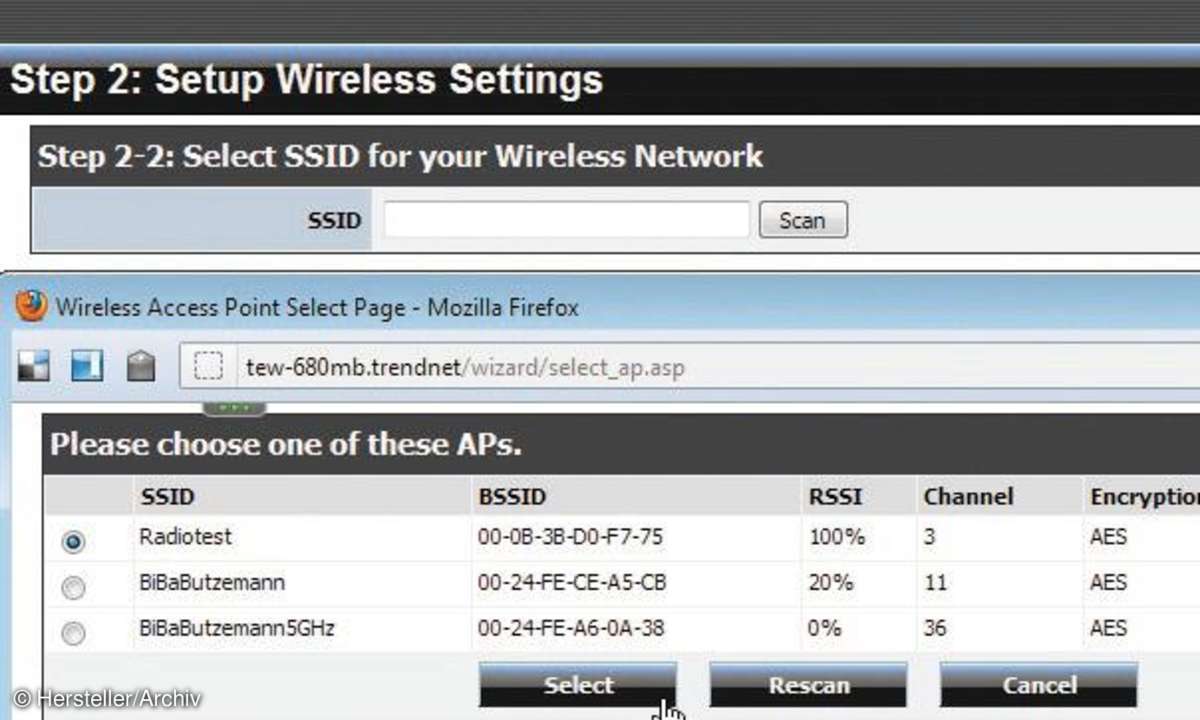
Für den Verbindungsaufbau zwischen WLAN-Bridge und Router benutzen Sie die Push-Button-Methode. Die Abkürzung WPS-PBC steht dabei für "Push Button Connection". Um schnell eine gesicherte Verbindung zwischen dem eigenen WLAN-Router und der Media Bridge herzustellen, wird zuerst WPS-PBC am (WPS-fähigen) Router aktiviert.
Bei aktuellen Fritz!Box-Modellen drückt man dazu sechs Sekunden lang auf die mit "WLAN" beschriftete Schaltfläche bis die grüne WLAN-LED zu blinken beginnt. Viele Router anderer Hersteller besitzen einen Knopf, der mit "WPS" oder mit einem Schloss-Symbol gekennzeichnet ist. Wer sich nicht sicher ist, wie man WPS(-PBC) am eigenen Router aktiviert, sollte einen Blick in die Dokumentation des Gerätes werfen.
Ratgeber: Windows-PCs im Netzwerk sichtbar machen
Hinweis: Ende letzten Jahres wurde eine Sicherheitslücke in einer der drei WPS-Verbindungsmethoden festgestellt. Die Gefahr geht dabei von einer der beiden sogenannten PIN-Methoden aus. Bei der vergibt der WLAN-Router eine PIN-Nummer, die der Anwender korrekt in das Client-WLAN-Gerät beim Verbindungsaufbau per WPS eintragen muss.
Ist es nicht möglich, die WPS-Methode explizit im Router zu konfigurieren, sollten man nach dem Verbindungsaufbau mit der PIN-Methode die WPS-Option abschalten. Damit werden Angriffe auf das WLAN verhindert und die kabellose Verbindung zwischen den Geräten im lokalen Netzwerk gesichert.
Tipp 5: So verbinden Sie Media Bridge und Router mit WPS
Ist WPS am Router aktiviert, wendet man sich der Media Bridge zu. Hier aktiviert man ebenfalls WPS-PBC, mit dem entsprechenden Knopf. Nun dauert es in der Regel einige Sekunden, bis sich die beiden Geräte verständigt haben. Die WLAN-Verschlüsselungsdaten wurden vom Router auf die Media Bridge übertragen und die WLAN-Verbindung schließlich hergestellt.
Sobald die Verbindung zwischen Media Bridge und WLAN-Router steht, lassen sich bis zu vier netzwerkfähige Wohnzimmergeräte daran anschließen. Diese sind nun Teil des Heimnetzes und gehen bei Bedarf online.

Tipp 6: So verbinden Sie Media Bridge und Router ohne WPS
Unterstützt der WLAN-Router kein WPS oder möchte man diese Verschlüsselungsmethode aus den genannten Sicherheitsbedenken nicht verwenden, erfolgt der Eintrag des WPA-Passwortes des WLAN-Routers manuell in der Bridge. Dazu benötigt man einen Computer. Diesen verbindet man per Netzwerkkabel direkt mit einem der freien LAN-Ports an der Media Bridge.
Hier sollte man darauf achten, dass die Bridge eingeschaltet ist. Eventuell muss man kurz nach dem Anstecken des LAN-Kabels unter Windows 7 einen bestimmten Netzwerktyp wählen, zum Beispiel "Arbeitsnetzwerk" oder "Öffentliches Netzwerk". Welcher spielt eigentlich keine Rolle.
Der Zugriff auf die Bridge erfolgt über den Browser. Dazu gibt man die Webadresse der Media-Bridge-Benutzeroberfläche ein. Beim Trendnet-Gerät TEW-680MB lautet diese Adresse https://tew-680mb.trendnet. Im Anschluss folgt der Eintrag von Benutzernamen und Zugriffskennwort. Beide Einträge lauten per Werkseinstellung bei der Media Bridge von Trendnet jeweils "admin".
Hinweis: Die soeben genannte Webadresse samt Zugangsdaten ist bei jedem Gerät unterschiedlich. Hier hilft die ausgedruckte Schnellstartanleitung oder Quickinfo, welche der Media Bridge beigelegt ist. Notfalls wirft man einen Blick ins Handbuch, das häufig nur noch als PDF-Datei auf CD beiliegt.
Tipp 7: WLAN-Verschlüsselung ohne WPS richtig einstellen
Nach korrekter Eingabe der Zugangsdaten öffnet sich im Falle der Media Bridge von Trendnet ein "Setup Wizard", mit dem sich in wenigen Schritten die wichtigsten Einstellungen vornehmen lassen. Zunächst klickt man dreimal hintereinander auf "Next" - ohne die vorgegebenen Einstellungen zu ändern.
Im Fenster "Select SSID for your Wireless Network" erfolgt ein Klick auf die Schaltfläche "Scan". Kurz darauf listet die Bridge in einem zusätzlichen Browser-Fenster alle verfügbaren WLAN-Funknetze in der Umgebung auf. Hier wählt man das Funknetz (SSID) des eigenen WLANRouters aus und bestätigt mit "Select". Das Fenster schließt sich wieder und der Name der gewählten SSID ist ins zuvor noch leere Eingabefeld übernommen worden.
Nach einem weiteren Klick auf "Next" trägt man schließlich die WPA-Passphrase ein, mit der das Funknetz des eigenen WLAN-Routers verschlüsselt ist. Moderne WLAN-Router verwenden in der Regel die voreingestellte Verschlüsselungsmethode "WPA2-Personal" in "Security Mode" mit dem Verschlüsselungsalgorithmus AES. Wer sich nicht sicher ist, sollte unbedingt in den WLAN-Sicherheitseinstellungen seines Routers nachsehen.
Wichtig: Verschlüsselungsmethode, Algorithmus und Passphrase in der Media Bridge müssen exakt mit den Einstellungen des WLAN-Routers übereinstimmen. Ist das nicht der Fall, können Router und Mediabridge keinen Kontakt über WLAN aufnehmen.
Tipp 8: Bei Wahlmöglichkeit den modernen WPA2 benutzen
In vielen WLAN-Routern wie bei den Fritz!Box-Modellen von AVM ist bei der WLAN-Verschlüsselungsmethode in der Regel eine Kombination aus WPA- und WPA2-Personal ("PSK") eingestellt. In diesem Fall wählt man für seine Media Bridge die Einstellung "WPA2-Personal" und nicht "WPA-Personal".
Der Grund: Die so verschlüsselte Funkverbindung bietet in Verbindung mit dem schnellen n-WLAN-Standard einen höheren Datendurchsatz, als eine Verbindung mit WPA. Und je mehr Geräte man über die Media Bridge ins Heimnetz einbinden möchte, desto wichtiger wird die Bandbreite der WLAN-Verbindung.
Ein Klick auf "Next" zeigt alle soeben vorgenommenen Einstellungen noch einmal übersichtlich auf. Nach einer Prüfung der Settings, erfolgt die Bestätigung mit den Schaltflächen "Apply" und "OK".
Nachdem der im Anschluss gezeigte Fortschrittsbalken durchgelaufen ist, sollte die kleine WLAN-LED an der Trendnet Media Bridge grün leuchten. Damit ist das Gerät mit dem Router verbunden und einsatzbereit.
Tipp 9: So verbinden Sie Endgräte mit der Media Bridge
Sind netzwerkfähige Fernseher, Blu-ray- oder Media Player mit der Media Bridge verbunden, erkennen die Geräte meist automatisch die Verbindung mit dem Netzwerk. Im Menü des angeschlossenen Fernsehers oder Players finden sich nun auch eine entsprechende Auswahlmöglichkeit, die den Zugriff Media Server im lokalen Netz oder im Internet (You-Tube, Picasa, Internet Radio) erlauben.
Einige Geräte starten nach dem Anschluss an die Media Bridge zunächst einen Netzwerkassistenten. Im Zuge dieser Netzwerkeinrichtung wird dem Anwender dann häufig die Frage gestellt, ob das anzuschließende Gerät eine feste Netzwerkadresse (IP-Nummer) benötigt oder ob es eine automatisch über DHCP beziehen soll. Anstelle von DHCP wird auch der Begriff "Dynamische Adressvergabe" verwendet.
Bei DHCP läuft die Prozedur der Adressvergabe im Netzwerk vollautomatisch ab und der Anwender selbst muss sich um nichts weiter kümmern. Jeder Heimnetz-Router ist in seinen Grundeinstellungen mit aktiviertem DHCP-Dienst ausgestattet und lässt sich ohne zusätzliche, komplizierte Einstellungen ins Netzwerk integrieren. Deshalb sollte man grundsätzlich die IP-Adressvergabe über DHCP wählen.
Beim Einsatz fester IP-Adressen für die angeschlossenen Geräte sind einige zusätzliche Arbeitsschritte notwendig. Wer im Router den DHCP-Dienst abgeschaltet hat, muss für jedes neue Gerät im Heimnetzwerk eine eigene IP-Adresse vergeben.
Dabei muss man sich nach den individuellen IP-Einstellungen im Router richten und die Einstellungen fürs Netzwerk zusätzlich bei jedem Endgerät eintragen. Im Zweifelsfall sollte man sich an den Fachmann wenden, der für die Einrichtung des Heimnetzes und den Router mit festen IP-Adressen verantwortlich ist.













